win10系统如何释放C盘空间
现在大部分电脑都是win10系统,有些新用户不知道如何释放C盘空间,接下来小编就给大家介绍一下具体的操作步骤。
点击属性
1. 首先第一步先打开【此电脑】窗口,接着根据下图箭头所指,右键单击【C盘】图标。

2. 第二步在弹出的菜单栏中,根据下图箭头所指,点击【属性】选项。

3. 最后在【属性】窗口中,根据下图箭头所指,先点击【磁盘清理】选项,接着按照需求清理C盘垃圾。

进入系统
1. 首先第一步先点击左下角【开始】,接着在弹出的菜单栏中根据下图箭头所指,点击【齿轮】图标。

2. 第二步打开【设置】窗口后,根据下图箭头所指,点击【系统】图标。
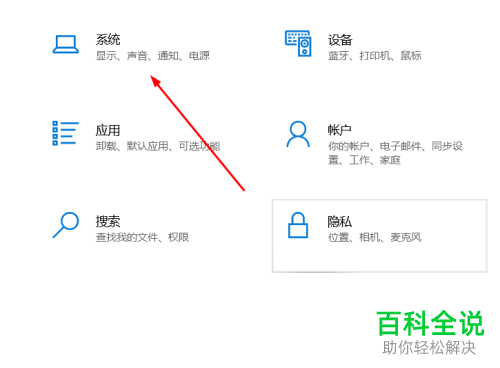
3. 最后在【系统】页面中,先点击【存储】,接着根据下图箭头所指,点击【临时文件】选项,然后按照需求进行清理。
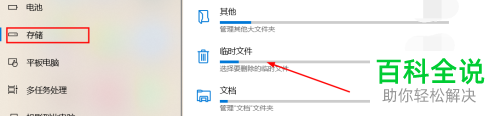
删除历史记录
1. 首先第一步先打开【控制面板】窗口,接着根据下图箭头所指,点击【网络和Internet】选项。

2. 第二步在跳转的页面中,根据下图箭头所指,点击【Internet选项】。
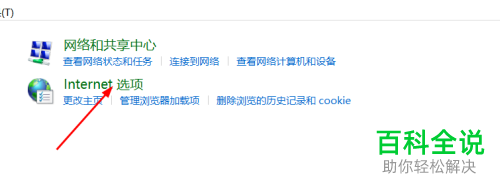
3. 最后在【Internet属性】窗口中,先勾选【退出时删除浏览历史记录】,接着根据下图箭头所指,点击【删除】选项。

以上就是win10系统如何释放C盘空间的方法。
赞 (0)

